SAP를 막 시작한 분들이 가장 먼저 마주치는 벽 중 하나가 바로 ‘T-code(트랜잭션 코드)’입니다. 처음엔 그저 알파벳과 숫자가 섞인 생소한 코드처럼 보일 수 있지만, T-code를 이해하고 활용하는 순간부터 SAP는 훨씬 효율적인 툴로 바뀝니다.
1. T-code란?
T-code는 SAP 시스템 내에서 특정 기능이나 화면으로 빠르게 접근할 수 있게 해주는 명령어입니다. 예를 들어, 전표를 입력하고 싶을 때 메뉴를 하나씩 클릭해서 들어가는 대신, FB50이라는 코드를 입력하면 바로 해당 화면으로 진입할 수 있습니다.
마치 엘리베이터에서 원하는 층 번호를 누르는 것처럼, SAP에서도 T-code만 알면 목적지까지 단번에 도달할 수 있습니다.
1. T-code의 기본 개념
SAP는 방대한 ERP 시스템으로, 회계, 물류, 생산, 인사 등 다양한 모듈이 포함되어 있습니다.
이러한 기능 하나하나를 실행하려면 수많은 경로가 필요한데, T-code는 이를 간소화하기 위한 도구입니다.
| 정식 명칭 | Transaction Code |
| 사용 목적 | 특정 SAP 화면이나 기능에 신속하게 접근 |
| 입력 위치 | SAP GUI 화면 상단의 커맨드 필드(Command Field) |
| 형식 | 일반적으로 4~6자리의 문자/숫자 조합 (예: FB50, ME21N) |
2. T-CODE 확인방법
추가 -> 설정 -> 기술적이름표시를 체크해주면 끝! 이미지 제일 하단처럼 메뉴에서 T-CODE 맨 앞에 표시


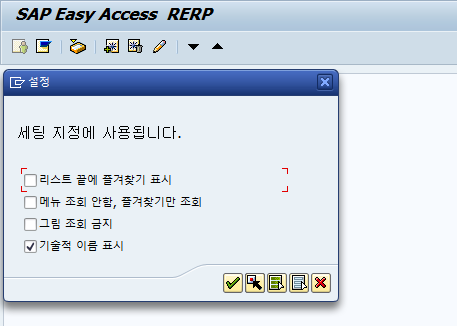
#첨부. 예시로 알아보는 대표적인 T-code
| FB50 | 일반 전표 입력 | 회계(FI) |
| F-02 | 전표 직접입력 | 회계(FI) |
| ME21N | 구매 오더 생성 | 자재관리(MM) |
| VA01 | 판매 오더 생성 | 영업(SD) |
| SE38 | ABAP 프로그램 실행 | 개발(BASIS) |
| MM03 | 자재 조회 | 자재관리(MM) |
| MB51 | 자재 문서 리스트 | 자재관리(MM) |
| SE80 | 객체 네비게이터 (개발 환경) | 개발(BASIS) |
| ST22 | 시스템 오류 덤프 조회 | 시스템 모니터링 |
tip : 회사의 특정 요구에 따라 Z로 시작하는 커스터마이징 T-Code를 만들어 사용하기도 합니다.
3. T-code 사용 방법
- SAP GUI 실행
- 상단의 명령 입력 필드에 T-code 입력
- 예: FB50 입력 후 Enter
- 해당 기능 화면으로 바로 이동
💡 팁: 자주 사용하는 T-code는 **Favorites(즐겨찾기)**에 등록해두면 편리합니다.
💡 팁: SAP 상단 입력창에 /n[코드] 형식으로 입력하면 새로 시작하고, /o[코드]는 새 창에서 열 수 있습니다.
예: /nFB50, /oFB03
4. T-code와 메뉴 경로의 관계
모든 T-code는 SAP 메뉴 구조상 특정 경로에 대응됩니다. 예를 들어:
- 경로: Accounting → Financial Accounting → General Ledger → Document Entry → Enter G/L Account Document
- T-code: FB50
즉, 메뉴를 따라가서 찾을 수도 있지만, T-code를 안다면 바로 진입이 가능합니다.
TIP : T-CODE 입력창에 커서 놓는 단축키
Ctrl + /5. T-code 관리 및 생성
- 시스템 관리자나 개발자는 새로운 기능을 만들면 새로운 T-code를 등록할 수 있습니다.
- 개발 트랜잭션은 SE93을 사용하여 T-code를 생성하거나 수정합니다.
6. 왜 T-code를 사용해야 할까요
t-code 사용전에는 회계 → 일반전표 입력 → 전표입력 등 마우스로 여러번 클릭해야 메뉴 진입이 가능하지만 t- code를 사용하면 FB50을 입력하면 바로 일반전표 입력 화면으로 이동 가능합니다.
T-code는 SAP 시스템을 효율적으로 활용하기 위한 필수 도구입니다. 단순한 코드처럼 보이지만, 업무 속도와 정확성을 획기적으로 향상시킬 수 있는 강력한 무기죠. SAP를 막 시작했거나, 반복 업무로 시간 소모가 많은 분들에게 T-code의 세계를 추천드립니다. 앞으로도 실무에서 유용한 SAP 팁들을 지속적으로 공유드리겠습니다.